Программы по удалению ненужных программ: 7 лучших программ для удаления других программ
Содержание
Лучшие бесплатные деинсталляторы (программы для удаления программ)
Надеюсь, вы знаете, как правильно удалять программы в Windows и пользуетесь для этого пунктом «Программы и компоненты» в панели управления (как минимум). Однако, встроенный в Windows 10, 8.1 и Windows 7 (а точнее, деинсталляторы разработчиков ПО, к которым мы получаем доступ в панели управления), не всегда достойно справляется с задачей: он может оставлять части программ в системе, записи в реестре или попросту сообщать об ошибке при попытке удалить что-либо. Также, для некоторых встроенных программ, особенно в Windows 10 возможность удаления отсутствует, в том числе через интерфейс «Параметры».
По указанным причинам существуют и достаточно популярны сторонние программы для удаления программ, как бы это не звучало. В этом обзоре про лучшие бесплатные деинсталляторы для Windows на русском языке. С помощью этих утилит, вы потенциально сможете полностью удалить любые программы со своего компьютера так, чтобы после них ничего не осталось. Также некоторые из описанных утилит имеют дополнительные возможности, такие как мониторинг новых установок (для повышения вероятности удаления всех следов программы, когда это потребуется), удаление встроенных приложений Windows 10, функции по очистке системы и другие. Также может быть интересно: Лучшие средства для удаления вредоносных программ.
Также некоторые из описанных утилит имеют дополнительные возможности, такие как мониторинг новых установок (для повышения вероятности удаления всех следов программы, когда это потребуется), удаление встроенных приложений Windows 10, функции по очистке системы и другие. Также может быть интересно: Лучшие средства для удаления вредоносных программ.
- Revo Uninstaller
- Bulk Crap Uninstaller
- Ashampoo Uninstaller Free
- CCleaner как деинсталлятор
- IOBit Uninstaller Free
- Advanced Uninstaller Pro
- Дополнительная важная информация
Revo Uninstaller — самый популярный деинсталлятор
Программа Revo Uninstaller справедливо считается одним из лучших инструментом для удаления программ в Windows, а также пригодится в тех случаях, когда нужно удалить что-то, что не удаляется, например, панели в браузере или программы, которые есть в диспетчере задач, но отсутствуют в списке установленных.
Деинсталлятор на русском языке (если он не включился автоматически, язык можно изменить в меню Options) и совместим с Windows 10, 8.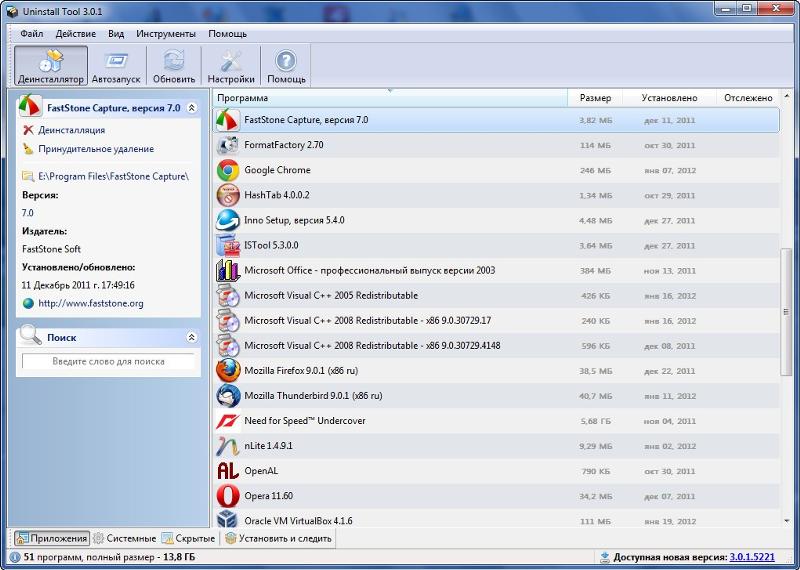 1 и Windows 7.
1 и Windows 7.
После запуска, в главном окне Revo Uninstaller вы увидите список всех установленных программ, которые можно удалить, для удаления встроенных приложений Windows 10 используйте отдельную вкладку «Приложения Windows». В рамках этой статьи я не стану подробно описывать все возможности, к тому же с ними легко разобраться, но обращу внимание на некоторые интересные моменты:
- В программе присутствует так называемый «Режим охотника» (в пункте меню «Вид»), он пригодится, если вы не знаете, что за программа запущена. Включив данный режим, вы увидите изображение прицела на экране. Перетащите его на любое проявление программы — ее окно, сообщение об ошибке, иконку в области уведомлений, отпустите кнопку мыши, и вы увидите меню с возможностью убрать программу из автозагрузки, деинсталлировать ее и выполнить иные действия.
- Вы можете отслеживать установку программ с помощью Revo Uninstaller, что будет в будущем гарантировать их успешное удаление. Для этого, кликните правой кнопкой мыши по файлу установки и выберите пункт контекстного меню «Установить с помощью Revo Uninstaller».

- В меню «Инструменты» вы найдете широкий набор функций для очистки Windows, файлов браузеров и Microsoft Office, отключения программ в автозагрузки, а также для безопасного удаления данных без возможности их восстановления.
Скачать деинсталлятор Revo Uninstaller можно в двух версиях: полностью бесплатной, которая доступна и в portable версии, с ограниченными функциями (впрочем, достаточными) или в версии Pro, которая доступна за деньги (можно 30 дней использовать Revo Uninstaller Pro бесплатно). Официальный сайт для загрузки https://www.revouninstaller.com/ (см. страницу Downloads, чтобы увидеть все варианты, в которых можно скачать программу).
Bulk Crap Uninstaller
Bulk Crap Uninstaller — мощный бесплатный деинсталлятор с открытым исходным кодом, среди особенностей которого: возможность быстрого удаления группы программ, включая приложения Windows 10, средства удаления системного ПО (чем следует пользоваться с осторожностью) и дополнительные функции, например, создание скриптов удаления для запуска на других системах.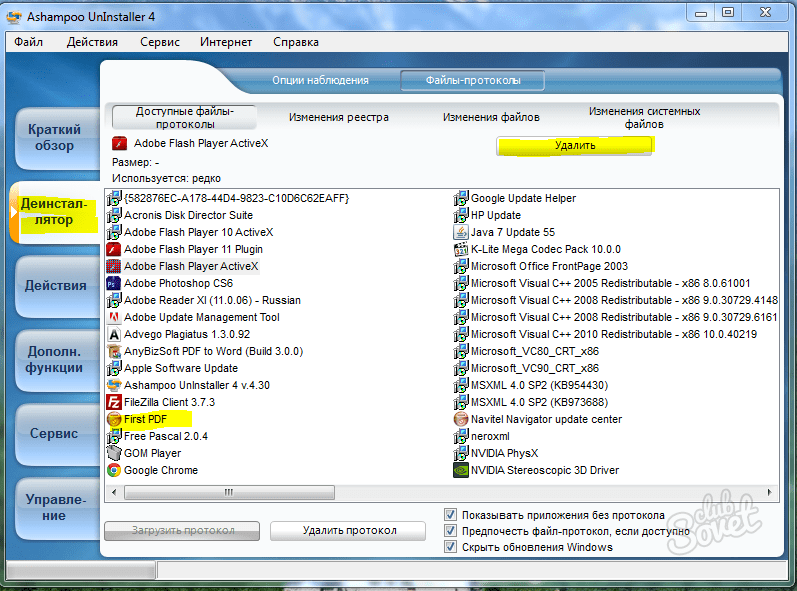
Подробно об использовании Bulk Crap Uninstaller, где скачать и дополнительная информация в отдельной инструкции Удаление ненужных программ Windows 10 в Bulk Crap Uninstaller.
Ashampoo Uninstaller Free
Еще один инструмент удаления программ в этом обзоре — Ahampoo Uninstaller Free. Полностью бесплатный деинсталлятор на русском языке, очень достойный. Из недостатков — необходимость регистрации по адресу электронной почты перед использованием утилиты для полного удаления программ. В разделе «Стандартные» в деинсталляторе вы можете удалить стандартные приложения Windows 10.
Также, как и другие деинсталляторы, Uninstaller от Ashampoo позволяет полностью удалить все следы программ с вашего компьютера и, помимо этого, включает в себя ряд дополнительных инструментов:
- Восстановление ассоциаций файлов
- Очистка жесткого диска от ненужных файлов и удаление файлов без возможности восстановления
- Управление программами в автозагрузке Windows
- Очистка кэша и временных файлов браузера
- Управление службами Windows.

Две самых полезных особенности — запуск установки программ с помощью мониторинга и автоматический мониторинг всех новых установок. Это позволяет отследить все следы устанавливаемых программ, а также, если это происходит, всего того, что эти программы устанавливают дополнительно и затем, при необходимости, полностью удалить все эти следы.
Отмечу, что утилита для удаления программ Ashampoo Uninstaller по ряду рейтингов в сети находится на местах, близких к Revo Uninstaller, то есть по качеству они соревнуются между собой. Разработчики обещают полную поддержку Windows 10, 8.1 и Windows 7. Официальный сайт Ashampoo Uninstaller Free — https://www.ashampoo.com/ru/usd/pin/2203/system-software/uninstaller-free
CCleaner — бесплатная утилита для очистки системы, включающая в себя деинсталлятор
Полностью бесплатная для домашнего использования утилита CCleaner хорошо известна многим пользователям, как неплохой инструмент для очистки кэша браузеров, реестра, временных файлов Windows и других действий по очистке операционной системы.
В числе инструментов CCleaner имеется также управление установленными программами Windows с возможностью полного удаления программ. Дополнительно, последние версии CCleaner позволяют удалить встроенные приложения Windows 10 (такие как календарь, почта, карты и другие) , что также может быть полезным.
Очень подробно об использовании CCleaner, в том числе и в качестве деинсталлятора я писал в этой статье: https://remontka.pro/ccleaner/. Программа, как уже было сказано, доступна для загрузки бесплатно и полностью на русском языке.
IObit Uninstaller — бесплатная программа для удаления программ с широкими функциями
Следующая мощная и бесплатная утилита для удаления программ и не только — IObit Uninstaller. После запуска программы, вы увидите список установленных программ с возможностью отсортировать их по занимаемому пространству на жестком диске, дате установке или частоте использования.
При удалении, сначала используется стандартный деинсталлятор, после чего IObit Uninstaller предлагает выполнить сканирование системы для поиска и окончательного удаления остатков программы в системе. Помимо этого, имеются следующие возможности:
Помимо этого, имеются следующие возможности:
- Массовое удаление программ (пункт «Пакетное удаление»), поддерживается удаление и просмотр плагинов и расширений браузеров.
- Поиск и удаление программы по её окну (пункт «Простая деинсталляция» в меню инструментов).
- Удаление обновлений Windows 10.
- Отслеживание установок новых программ для последующего полного удаления.
Скачать бесплатно деинсталлятор IObit можно с официального русского сайта https://ru.iobit.com/advanceduninstaller.php.
Advanced Uninstaller Pro
Advanced Uninstaller Pro — это единственная программа для удаления ПО с компьютера в этом обзоре, которая не полностью бесплатная, хотя большинство функций доступны. Главный недостаток: утилита будет постоянно показывать уведомление о том, что не плохо бы обзавестись премиум-версией.
Помимо удаления программ с компьютера, Advanced Uninstaller позволяет очистить автозагрузку и меню Пуск, отследить установки, отключить службы Windows. Также поддерживаются функции очистки реестра, кэша и временных файлов, а вот функций удаления встроенных приложений Windows 10 я не обнаружил.
Также поддерживаются функции очистки реестра, кэша и временных файлов, а вот функций удаления встроенных приложений Windows 10 я не обнаружил.
При удалении программы с компьютера, помимо прочего, отображается рейтинг этой программы среди пользователей (только для популярных программ): таким образом, если вы не знаете, можно ли что-то удалять (а вдруг оно нужно), данный рейтинг может помочь принять решение. Скачать Advanced Uninstaller Pro можно с официального сайта разработчика https://www.advanceduninstaller.com/
Дополнительная информация
В некоторых случаях особенно при удалении антивируса, программы описанные выше могут не помочь удалить все его следы на компьютере, более того, в некоторых случаях при их использовании с антивирусами могут возникнуть проблемы. Почти любой производитель антивируса предлагает собственные утилиты удаления и лучше использовать именно их, примеры описаны в материалах (но и для других антивирусов такие утилиты есть, найти их можно по Название Антивируса Uninstall Utility):
- Как удалить антивирус Касперского с компьютера
- Как удалить антивирус Аваст
Надеюсь, инструкция оказалась полезной и позволит решить конкретно ваши задачи, связанные с удалением программ с компьютера или ноутбука.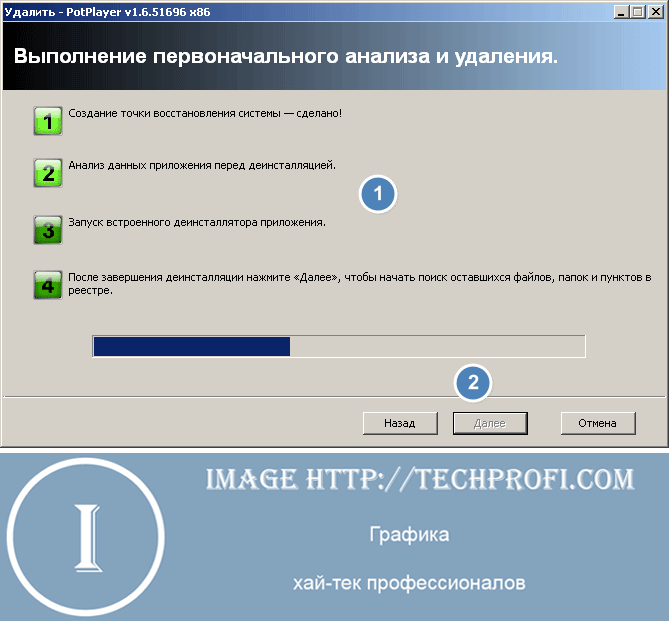
remontka.pro в Телеграм | Способы подписки
Revo Uninstaller Free – Легкое удаление нежелательных программ
Revo Uninstaller Free – Легкое удаление нежелательных программ
Uninstaller
Модуль Uninstaller является основной функцией Revo Uninstaller Pro для ситуаций, когда программа не удаляется нормально или если у вас есть сомнения, что программа была удалена не полностью.
Кроме того, после удаления программы в вашей системе могут остаться несколько файлов, папок и/или записей реестра, которые могут вызвать различные проблемы, если их не удалить. Это происходит чаще, чем вы думаете.
Revo Uninstaller Pro действует как замена и дополнение к встроенным функциям Windows, сначала он запускает встроенный деинсталлятор для программы, а затем ищет оставшиеся данные, что делает его лучшим выбором для полного удаления трудноудаляемых программ, временных файлов и других ненужных данных, которые остаются после стандартного процесса деинсталляции.
Режим охотника
Режим охотника – это инновационная функция, позволяющая более гибко выбирать программу для удаления или управления.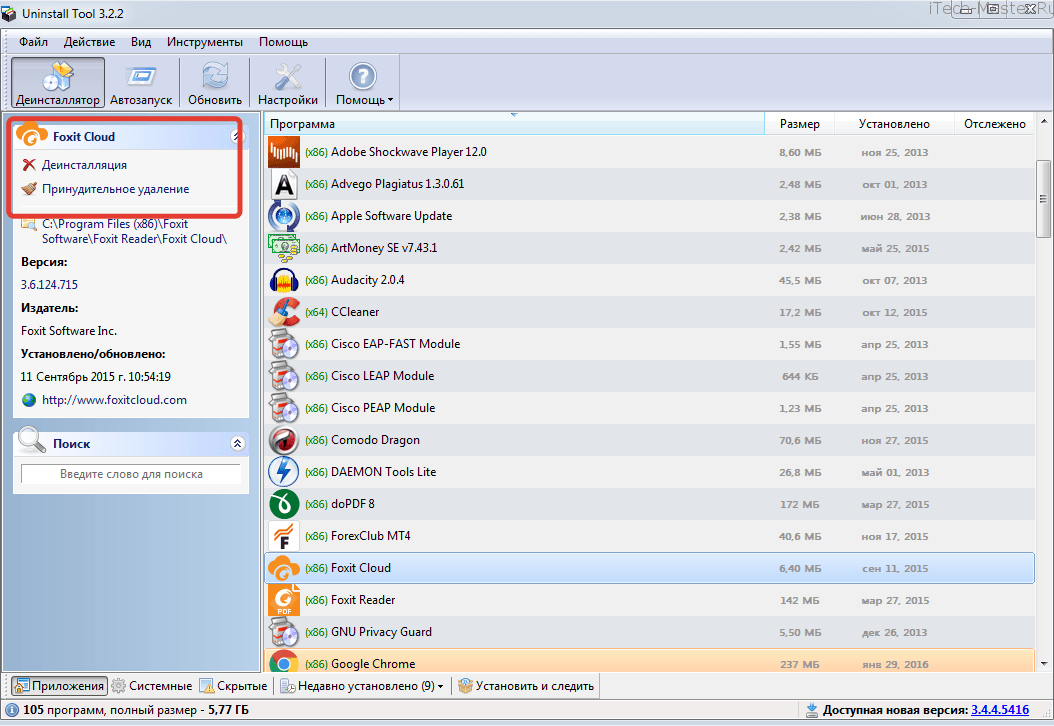 Когда вы активируете режим Охотника, главное окно Revo Uninstaller Pro исчезнет, вместо него появится новый значок таргетинга. Просто перетащите этот значок поверх открытого окна, значка на панели задач или значка программы на рабочем столе, которой вы хотите управлять, Revo Uninstaller Pro покажет все доступные параметры в удобном меню. Это может быть очень полезно, потому что многие программы загружаются при запуске и/или остаются в системном трее без вашего согласия, вы можете не знать, что это за программа.
Когда вы активируете режим Охотника, главное окно Revo Uninstaller Pro исчезнет, вместо него появится новый значок таргетинга. Просто перетащите этот значок поверх открытого окна, значка на панели задач или значка программы на рабочем столе, которой вы хотите управлять, Revo Uninstaller Pro покажет все доступные параметры в удобном меню. Это может быть очень полезно, потому что многие программы загружаются при запуске и/или остаются в системном трее без вашего согласия, вы можете не знать, что это за программа.
Режим Охотника может пригодиться, если вы хотите удалить неизвестную программу (или отключить ее автоматический запуск в Windows), которую вы нигде не можете найти в списке, но вы видите ее окно или значок.
Включает 8 дополнительных инструментов для очистки
- Autorun Manager — контроль автозапуска Windows
- Junk Files Cleaner — удаление ненужных файлов
- Windows Tools — полезные инструменты Windows в одном месте
- Browsers Cleaner — позволяет очистить историю интернет-браузеров
- MS Office Cleaner — позволяет очистить историю Microsoft Office
- Windows Cleaner — позволяет удалить ненужные файлы из вашей Windows
- Evidence Remover — позволяет стереть конфиденциальные данные навсегда
- Unrecoverable Delete — позволяет удалить файлы и папки навсегда
Сравнительная таблица
| Revo Uninstaller | FREE Скачать бесплатно Бесплатная портативная версия | PRO Бесплатная пробная версия Купить сейчас | PRO PORTABLE* Купить сейчас |
|---|---|---|---|
| Сканирование оставшихся файлов после стандартной деинсталляции | ✔ | ✔ | ✔ |
| Включено 8 дополнительных инструментов для очистки | ✔ | ✔ | ✔ |
| Бесплатная профессиональная техническая поддержка | ✔ | ✔ | ✔ |
| Удаление приложений Windows New | ✔ | ✔ | ✔ |
| Удаление расширений браузера New | ✘ | ✔ | ✔ |
| Принудительное удаление — удаление оставшихся файлов уже удаленных программ | ✘ | ✔ | ✔ |
| Быстрая/мультидеинсталляция — быстрая деинсталляция одной или нескольких программ подряд | ✘ | ✔ | ✔ |
| Расширенное сканирование оставшихся файлов | ✘ | ✔ | ✔ |
| Мониторинг системных изменений и журналов в режиме реального времени | ✘ | ✔ | ✔ |
| Многоуровневая система резервного копирования — включая полное резервное копирование реестра | ✘ | ✔ | ✔ |
| Неограниченное количество компьютеров | ✔ | ✘ | ✔ |
| Подходит для USB накопителя | ✔ | ✘ | ✔ |
*В чем разница между установленной и портативной версиями?
youtube.com/embed/066AL5GNFWE» allow=»accelerometer; autoplay; encrypted-media; gyroscope; picture-in-picture» allowfullscreen=»» enablejsapi=»true»>
В чем разница между установленной и портативной версиями?
Revo Uninstaller Pro Portable — это версия Revo Uninstaller Pro без установки, которая не хранит никакой информации в реестре Windows, ее можно использовать на съемных дисках.
Лицензия Revo Uninstaller Pro Portable выдается на пользователя, а не на компьютер. С точки зрения функциональности обе версии Revo Uninstaller Pro идентичны.
Портативная версия должна быть активирована после загрузки, поскольку у нее нет пробного периода.
Мы используем файлы cookie для улучшения работы и качества содержимого нашего сайта.
Продолжая просматривать наш сайт, вы соглашаетесь с нашей Политикой конфиденциальности.
Для получения дополнительной информации ознакомьтесь с нашей Политикой конфиденциальности и Политикой использования файлов cookie
12 ненужных программ и приложений Windows, которые следует удалить
Сколько из всего программного обеспечения на вашем компьютере вы используете регулярно? Большинство людей хранят в своих системах довольно много ненужного программного обеспечения.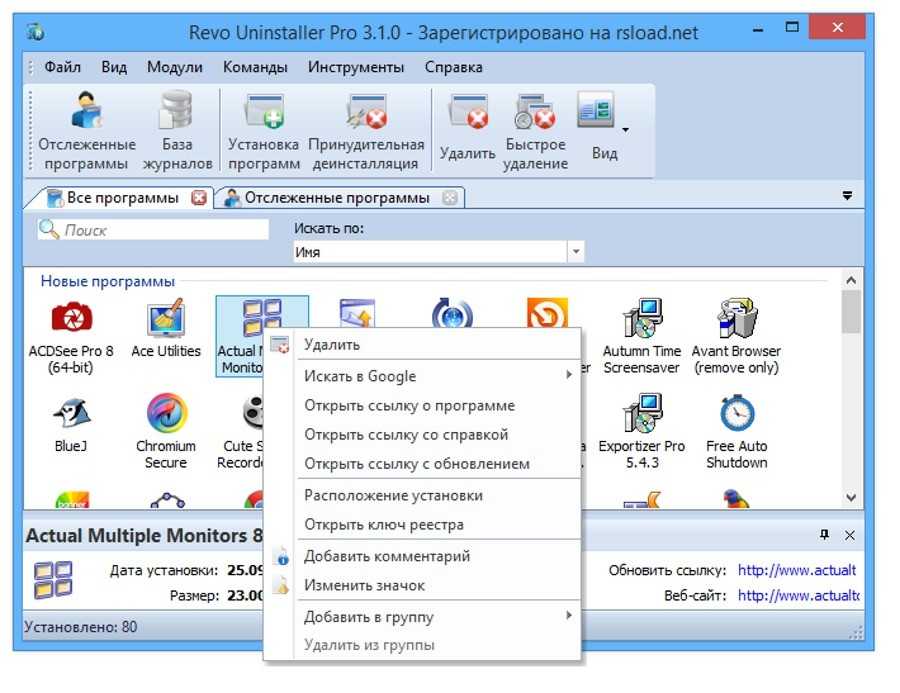 Хотя некоторые из этих приложений просто устарели, другие представляют собой вредоносные программы, вредоносные программы или мусор для Windows, которые вы можете удалить со своего компьютера.
Хотя некоторые из этих приложений просто устарели, другие представляют собой вредоносные программы, вредоносные программы или мусор для Windows, которые вы можете удалить со своего компьютера.
Вот несколько распространенных, но ненужных приложений Windows, которые следует удалить.
Как проверить установленные программы в Windows 11 или Windows 10
Просмотреть установленные программы в вашей системе легко с помощью Windows 11 или Windows 10. В Windows 10 откройте Настройки и перейдите в раздел Приложения > Приложения и функции . В Windows 11 это Приложения > Установленные приложения вместо этого. Здесь вы увидите список всего, что установлено на вашем компьютере.
В Windows 11 нажмите кнопку с тремя точками и выберите Удалить , чтобы удалить программу. В Windows 10 просто щелкните запись, чтобы отобразить Кнопка удаления .
Те, кто все еще использует Windows 8. 1 или (неподдерживаемую) Windows 7, могут нажать кнопку «Пуск» и выполнить поиск «Программы и компоненты» . Откроется аналогичный список, в котором вы сможете просмотреть все, что в настоящее время установлено в вашей системе, и удалить ненужные приложения.
1 или (неподдерживаемую) Windows 7, могут нажать кнопку «Пуск» и выполнить поиск «Программы и компоненты» . Откроется аналогичный список, в котором вы сможете просмотреть все, что в настоящее время установлено в вашей системе, и удалить ненужные приложения.
В зависимости от программного обеспечения приложение может быть удалено немедленно или может потребоваться пройти через некоторые диалоговые окна. См. наше руководство по удалению программ в Windows для получения дополнительной информации.
Теперь давайте посмотрим, какие приложения следует удалить из Windows — удалите любое из перечисленных ниже, если они есть в вашей системе!
1. QuickTime
QuickTime — видеоплеер Apple. Хотя это все еще актуальная программа для macOS, компания не поддерживает версию для Windows с 2016 года.
Вскоре после того, как Apple объявила о прекращении поддержки QuickTime для Windows, Trend Micro объявила, что в программном обеспечении есть несколько критических уязвимостей. Поскольку Apple никогда не будет исправлять их, устанавливать QuickTime больше небезопасно.
Поскольку Apple никогда не будет исправлять их, устанавливать QuickTime больше небезопасно.
Удаление QuickTime не должно вызывать сбоев, так как iTunes не полагается на него. Если вам нужна замена QuickTime, используйте VLC, который будет воспроизводить практически все.
2. CCleaner
Когда-то CCleaner был надежным приложением Windows для очистки от мусора, но его репутация пошла под откос после того, как его приобрела компания Avast. Прошлые проблемы включают принудительные обновления без разрешения, сбор данных, который включался, даже если вы отключили функцию, и программное обеспечение, распространяющее вредоносное ПО по незнанию.
Когда мы посмотрели на CCleaner в 2020 году, мы обнаружили, что он очистил свою работу, но по-прежнему в значительной степени не нужен. Вы найдете подходящие инструменты для очистки в других местах, в том числе встроенные в саму Windows. Следуйте нашему пошаговому руководству по очистке компьютера, и вы сможете попрощаться с CCleaner.
3. Crappy PC Cleaners
Многие люди в какой-то момент установили (или случайно установили) приложение для очистки ПК. Большинство этих продуктов варьируются от бесполезных до вредных, поскольку очистители реестра вообще не улучшают производительность Windows. Если вы обнаружите мусор, такой как MyCleanPC или PC Optimizer Pro, в списке установленных приложений, вам следует удалить их.
Прочтите наше руководство по очистке, упомянутое выше, чтобы узнать о правильном методе очистки. Если ваш компьютер работает медленно, попробуйте несколько способов ускорить работу Windows.
4. uTorrent
Когда-то uTorrent считался золотым стандартом программного обеспечения для работы с торрентами. Однако за эти годы у него было множество проблем, которые делают его ненадежным сейчас.
Помимо рекламы, переполненной интерфейсом, uTorrent также предлагает другие программные инструменты, что раздражает. Его худшее нарушение произошло в 2015 году, когда было обнаружено, что приложение связано с программным обеспечением для майнинга криптовалюты, не сообщая об этом пользователям. Это тратит ваши системные ресурсы в фоновом режиме, чтобы заработать деньги для компании, которая якобы пожертвовала часть на благотворительность.
Это тратит ваши системные ресурсы в фоновом режиме, чтобы заработать деньги для компании, которая якобы пожертвовала часть на благотворительность.
Не стоит заморачиваться с uTorrent. Мы думаем, что qBittorrent — лучший торрент-клиент, так как он свободен от всей этой чепухи.
5. Adobe Flash Player и Shockwave Player
Adobe Flash Player больше не поддерживается Adobe или браузерами с января 2021 года. Хотя сейчас он заблокирован во всех современных браузерах, вам все равно следует удалить локальные копии Flash. Это защитит вас от любых будущих проблем с безопасностью, поскольку Adobe больше не обновляет его.
Аналогичный подключаемый модуль среды выполнения, Adobe Shockwave Player, был прекращен в 2019 г.. Компания больше не предлагает его для загрузки, и вы вряд ли найдете веб-сайт, на котором он нужен.
Таким образом, вам следует удалить Shockwave Player и Flash Player. Они оба реликвии ушедшей эпохи и ненужные сегодня. Тем не менее, по-прежнему можно наслаждаться флеш-играми в автономном режиме.
6. Java
Java — это еще одна среда выполнения мультимедиа, которая включает в себя два компонента: Java для рабочего стола и подключаемый модуль Java для браузеров (известный своими проблемами с безопасностью). Хотя когда-то это было довольно распространено, в настоящее время очень немногие веб-сайты используют его. На момент написания W3Techs показывает, что доля одного процента веб-сайтов использует Java.
Современные версии Chrome и Firefox не поддерживают его, а это означает, что Java представляет собой меньшую проблему безопасности, чем раньше. Если вы не являетесь разработчиком Android или не используете какое-либо специализированное программное обеспечение, основанное на Java, вам следует удалить его. Вы, наверное, никогда не заметите разницы.
7. Microsoft Silverlight
Silverlight — это веб-платформа, похожая на Adobe Flash, которая когда-то позволяла использовать мультимедийный контент в вашем браузере. Несколько лет назад эти плагины были необходимы на многих веб-сайтах.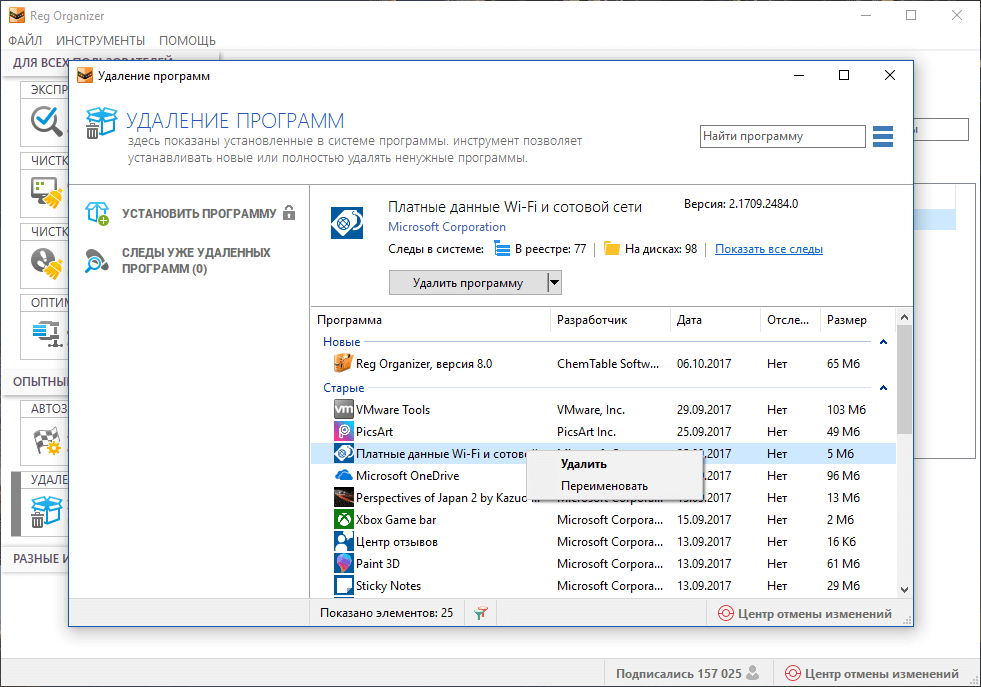 Но теперь они устарели и больше не нужны. Снова взглянув на W3Techs, мы видим, что около 0,02% веб-сайтов используют Silverlight на момент написания этой статьи.
Но теперь они устарели и больше не нужны. Снова взглянув на W3Techs, мы видим, что около 0,02% веб-сайтов используют Silverlight на момент написания этой статьи.
Современные браузеры даже не работают с Silverlight; Chrome и Firefox не поддерживали его годами, и он никогда не был совместим с Edge. Silverlight официально поддерживается только в Internet Explorer, от которого Microsoft отказалась в середине 2022 года. Вы ничего не потеряете, удалив Silverlight.
8. Все панели инструментов и нежелательные расширения браузера
Если вам интересно, что еще нужно удалить из Windows 10 или 11, другим очевидным кандидатом является мусор в вашем браузере. Хотя панели инструментов когда-то были гораздо более распространенной проблемой, современные версии Chrome и других браузеров, к счастью, дали отпор и в основном искоренили их. Тем не менее, спам-расширения все еще в дикой природе.
Посмотрите в списке программ такие панели инструментов, как Bing Bar, Google Toolbar, Ask Toolbar, Yahoo! Панель инструментов или панель инструментов Babylon. Если вы найдете какие-либо из них, удалите их. После этого просмотрите установленные надстройки или расширения в ваших браузерах. Убедитесь, что вы узнали и просмотрели все, что есть, поскольку даже заслуживающие доверия расширения могут быть проданы теневым компаниям.
Если вы найдете какие-либо из них, удалите их. После этого просмотрите установленные надстройки или расширения в ваших браузерах. Убедитесь, что вы узнали и просмотрели все, что есть, поскольку даже заслуживающие доверия расширения могут быть проданы теневым компаниям.
9. Принтер купонов для Windows
Принтер купонов для Windows предназначен для предоставления доступа к предложениям на Coupons.com. Однако, поскольку это программное обеспечение обычно поставляется в комплекте с другими программами, есть вероятность, что вы вообще не хотели его устанавливать.
Если вы являетесь стойким пользователем Coupons.com, вы можете оставить его установленным, чтобы получить доступ к его скидкам. Все остальные должны удалить эту программу и использовать другой купонный сайт, который не требует установки чего-либо.
10. Производитель Bloatware
Если вы не используете устройство премиум-класса, такое как Surface Pro, или вы не установили Windows с нуля на новый рабочий стол, скорее всего, ваш компьютер поставляется с большим количеством предустановленного хлама от производителя.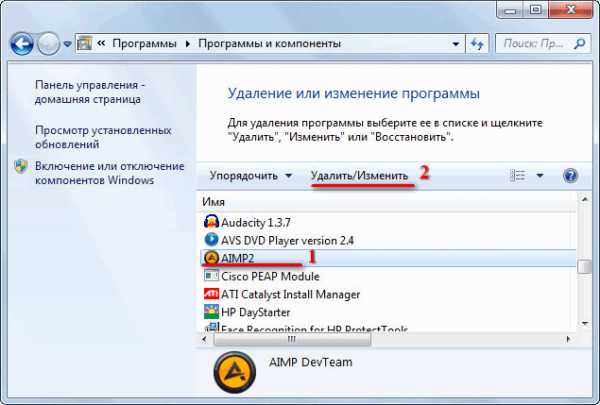 Ноутбуки от HP, Dell, Toshiba, Lenovo и других компаний подвержены этой проблеме.
Ноутбуки от HP, Dell, Toshiba, Lenovo и других компаний подвержены этой проблеме.
Подумайте об этих ненужных программах, от которых вам следует избавиться, так как ни одна из них не требуется для работы Windows. Некоторые предустановленные фирменные программы, такие как фотоприложения, игровые инструменты или что-то, что дублирует утилиты Windows, совершенно не нужны. Другие, такие как утилиты обновления драйверов/BIOS (например, Lenovo System Update), заслуживают внимания.
Конечно, мы не можем комментировать конкретно каждую часть программного обеспечения производителя. Чтобы узнать о том, что вы должны удалить из своей системы, рекомендуется проверить Должен ли я удалить это?, который дает обзор того, что делает каждая программа и как другие оценили ее.
Если есть сомнения, ничего от производителя, скорее всего, не нужно. Но всегда полезно перепроверить.
11. Windows 10 и Windows 11 Bloatware
Необходимость удалять вредоносные программы производителя достаточно раздражает, но Microsoft включает немало собственных в современные версии Windows в виде приложений Store. К счастью, вы можете без особых хлопот удалить большинство этих ненужных программ.
К счастью, вы можете без особых хлопот удалить большинство этих ненужных программ.
Некоторые современные приложения по умолчанию, такие как Xbox и Погода, полезны для одних людей, но не для других. Другие, такие как Candy Crush Saga, являются мусором, который вы должны удалить. Узнайте, как избавиться от этого мусора, в нашем руководстве по удалению вредоносных программ в Windows 10 или в нашем обзоре удаления вредоносных программ в Windows 11.
12. WinRAR
Хотя инструмент для извлечения и сжатия файлов, безусловно, полезен, WinRAR — не лучший выбор для этой работы. Приложение стало чем-то вроде изюминки из-за старой школьной «условно-бесплатной» лицензии. Вы можете бесплатно загрузить «пробную» версию WinRAR, которая попросит вас заплатить после использования в течение некоторого времени. Однако приложение никогда не блокирует вас, даже если вы не платите, поэтому вы можете использовать его бесконечно.
Несмотря на это, в любом случае нет причин использовать WinRAR.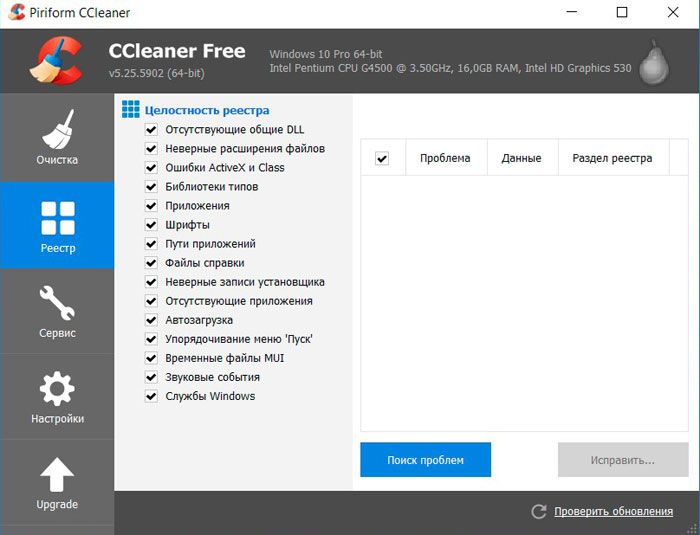 7-Zip — это бесплатный и простой инструмент, который удовлетворяет потребности большинства людей. Что бы вы ни делали, пожалуйста, не тратьте деньги на WinRAR.
7-Zip — это бесплатный и простой инструмент, который удовлетворяет потребности большинства людей. Что бы вы ни делали, пожалуйста, не тратьте деньги на WinRAR.
Удалите эти программы из Windows
Вышеуказанные программы не нужны, поскольку они больше не выполняют никаких полезных функций. Если вы удалите что-то, а потом обнаружите, что вам это нужно снова, вы всегда можете переустановить это. Просто не забудьте установить его без какого-либо ненужного мусора, когда вы это сделаете.
Рекомендуется регулярно проводить очистку системы для удаления старых или ненужных программ Windows. Некоторые из них могут быть «приложениями-зомби», представляющими угрозу безопасности.
12 приложений Windows, которые следует немедленно удалить
В последних версиях Windows 11 и 10 Microsoft удалила как можно больше ненужных приложений. Даже тогда есть некоторые устаревшие программы, которые потребляют системные ресурсы, и их лучше удалить, чтобы предотвратить беспорядок и замедления. В следующем списке перечислены популярные приложения, которые вы должны удалить из Windows 11 и Windows 10. На всякий случай, если вы думаете о переустановке какого-либо из них, прочитайте наши краткие сводки о том, почему вы не должны этого делать.
В следующем списке перечислены популярные приложения, которые вы должны удалить из Windows 11 и Windows 10. На всякий случай, если вы думаете о переустановке какого-либо из них, прочитайте наши краткие сводки о том, почему вы не должны этого делать.
Содержание
- 1. Microsoft Silverlight
- 2. Flash and Shockwave
- 3. Adobe Creative Cloud
- 4. Java
- 5. Cortana
- 6. Обновления Software Apple
- 7. QuickTime
- . 8. Power
- . Производитель ПК Bloatware
- 10. Приложения для очистки ПК
- 11. McAfee Bloatware
- 12. Программное обеспечение Torrent
- Часто задаваемые вопросы
инструмент для написания многофункциональных веб-приложений, похожих на Adobe Flash. Сегодня, если вы посетите официальную страницу Silverlight в Microsoft Edge, вы увидите уведомление о том, что он больше не совместим с официальным браузером Microsoft. Это говорит нам все о том, насколько бесполезной стала программа.
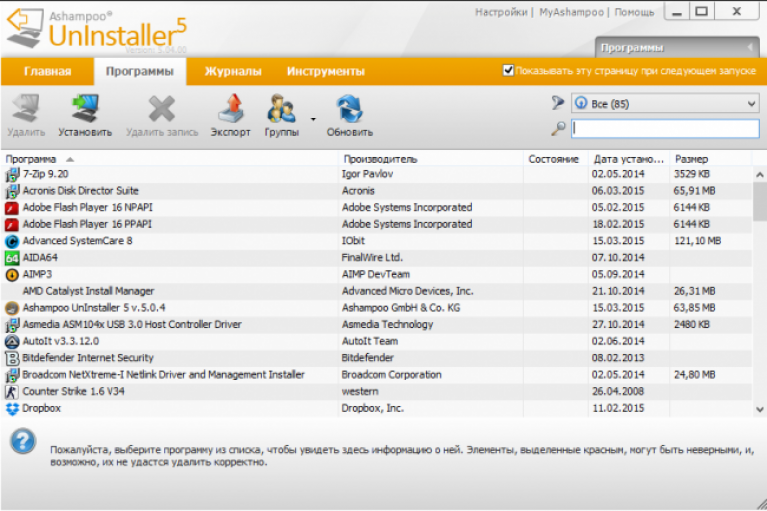
Зачем удалять Silverlight
- Поддержка Microsoft Silverlight прекращена 12 октября 2021 г.
- Больше невозможно загрузить Silverlight по официальной ссылке, так как страница загрузки возвращает ошибку 404.
- Silverlight больше не совместим с современными версиями браузеров, включая Chrome, Edge и Firefox.
- Сама Microsoft предоставляет ссылку для удаления программы. Это полезно для тех, кто застрял с подключаемыми модулями Silverlight.
2. Flash и Shockwave
Когда-то универсальный стандарт для видео, игр и веб-контента Shockwave, а в последнее время и Adobe Flash навсегда ушли в отставку. У них еще есть применение? Только если вы ностальгируете по старым флеш-играм (это единственная веская причина, чтобы продолжать). С текущими достижениями в стандартах анимации большинство игр и видео перешли на более новые форматы графического интерфейса. Ясно, что для Adobe Flash это было предзнаменованием.
Почему следует удалить Flash
- Flash подвержен атакам нулевого дня из-за множества врожденных уязвимостей и в настоящее время является фаворитом среди авторов вредоносных программ.

- Разрешение Flash, безусловно, не предназначено для современных смартфонов и планшетов, поскольку оно не очень хорошо отображает мобильный контент.
- Современные браузеры больше не поддерживают эти устаревшие программы.
3. Adobe Creative Cloud
Если вы профессиональный дизайнер, который использует пакет Adobe для своего хлеба с маслом, пропустите это. Если нет, вам следует попробовать удалить это с вашего компьютера. Adobe Creative Cloud содержит множество популярных программ, таких как Photoshop, Adobe Premiere Pro, Illustrator и Adobe Acrobat DC. Хотя все они полезны по отдельности, проблема заключается в том, что Adobe упаковывает несколько служб, которые появляются во время запуска ПК и их трудно удалить.
Почему вы должны удалить Adobe Creative Cloud
- Фоновые процессы могут чрезмерно раздуваться, и завершение каждой отдельной задачи Adobe занимает целую вечность.
- Даже после их удаления программы Creative Cloud снова появляются как призраки при последующих запусках.
 (Самый простой способ полностью избавиться от них — использовать инструмент Creative Cloud Cleaner.)
(Самый простой способ полностью избавиться от них — использовать инструмент Creative Cloud Cleaner.) - Авторы вредоносных программ часто используют программы Adobe для установки своего опасного программного обеспечения.
4. Java
«Кто-то сказал Java? Ни за что!» Как ни трудно в это поверить, использование Java сегодня рассматривается как ненужный риск для безопасности, и все благодаря миллионам киберпреступников, которые используют эту мягкую программу в качестве своего предпочтительного вектора атаки. Хотя разработчики по-прежнему любят использовать Java Development Kit (JDK), это не то же самое, что Java Runtime Environment (JRE), которую необходимо удалить. Хотя Java может выглядеть безобидно, избавиться от нее — самый безопасный вариант для большинства пользователей.
Почему вы должны удалить Java
- Нерегулярные обновления Java являются основной причиной ее опасных уязвимостей. Пользователи должны вручную одобрять обновления, что может раздражать.

- Авторы вредоносных программ используют непредсказуемость обновлений Java в своих интересах, вставляя свои собственные вредоносные коды.
- Хуже всего то, что уязвимости Java могут быть перенесены во второстепенные программы, такие как Adobe Reader или VLC Media Player.
- Для вас действительно не проблема удалить Java. Если они когда-нибудь исправят его проблемы в будущем, вы можете снова загрузить его с официального сайта.
5. Cortana
В обеих последних версиях Windows 10 и Windows 11 Cortana устарела с точки зрения ее функциональности и использования. В основном это связано с тем, что он больше не является частью поиска Windows, который поставляется с новыми функциями, такими как поиск в меню «Пуск», поиск виджетов, расширенные параметры поиска и многое другое. Хотя вы по-прежнему можете использовать голосовой поиск с Cortana для выполнения некоторых важных задач, отклик не очень хороший, так как разработка этого приложения кажется подавленной.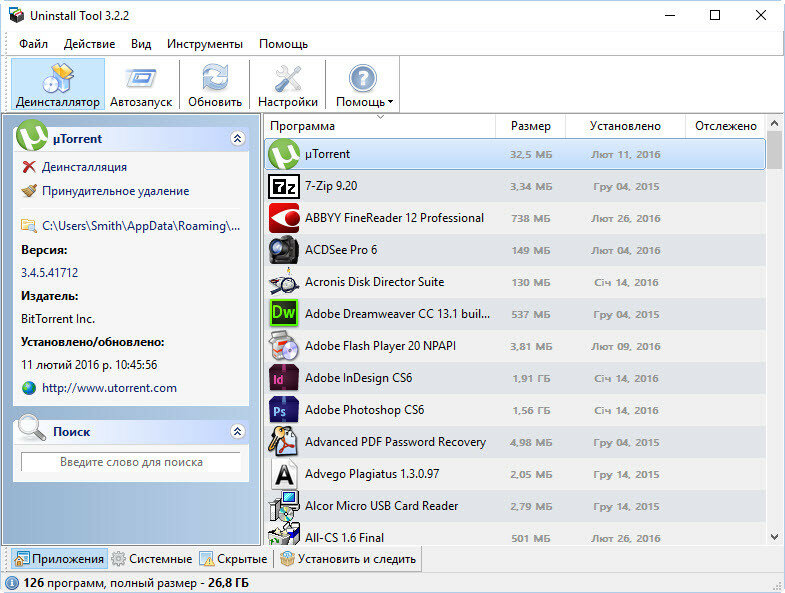
Почему следует удалить Cortana
- Глючный, неэффективный ответ на голосовые команды.
- Это больше не престижный цифровой помощник Microsoft.
- При закреплении на панели задач потребляет дополнительные ресурсы.
6. Обновления программного обеспечения Apple
Поскольку этот список относится к программам Windows, рекомендуется не иметь дело с программами Apple на устройствах с Windows 10 и, особенно, с Windows 11. К ним относятся обновления программного обеспечения Apple, Bonjour, поддержка мобильных устройств Apple и, конечно же, iTunes. Отсутствие серьезных обновлений Windows за последние несколько лет наносит ущерб совместимости, которая была раньше. Windows просто не была предназначена для этих программ.
Зачем удалять программы Apple
- Работа пользователя может стать болезненно медленной из-за функции автоматической синхронизации.
- Существует множество несовместимостей программного обеспечения, которые могут привести к неправильному отображению простых пунктов меню на экране Windows.

- В настоящее время запуск обновления программного обеспечения Apple в Windows 10 выглядит так, как будто оно только что родилось на грядке с капустой.
- Удаление iTunes и его крошечных компонентов также может быть проблемой, поэтому, если вы застряли с ними, обратитесь к последнему руководству Apple по удалению.
7. QuickTime
На устройствах Windows нет недостатка в высококачественных медиаплеерах. От Microsoft Photos до VLC есть множество программ на выбор. QuickTime не является одним из них. Многие пользователи могут застрять с QuickTime 7, который больше не поддерживается Apple. Это делает необходимым перейти на новую установку, которая доступна. Тем не менее, неоднородная установка должна быть наименьшей из ваших забот.
Почему следует удалить QuickTime
- Это просто не подходит для более поздней версии Windows.
- Программа официально недоступна для Windows 10 или 11, поскольку Apple прекратила поддержку Windows еще в январе 2016 года.

- Остаточные файлы QuickTime остаются в Windows еще долго после их удаления. Поэтому возвращать его обратно не стоит.
Некогда непревзойденный выбор для воспроизведения мультимедиа в Windows и других системах, CyberLink PowerDVD начал вести себя как сверхмощное вредоносное ПО. Весь опыт может ощущаться как рекламное слайд-шоу на стероидах. Программа PowerDVD обычно поставляется в комплекте с системой Windows 10 как часть стратегии продвижения ноутбуков или других мероприятий. Если вам нужен лучший медиаплеер Blu-Ray, выберите устройство Xbox One или выберите риппер Blu-Ray. В Windows 11 очень сложно установить PowerDVD и проще удалить программу.
CyberLink PowerDVD
Почему вы должны удалить PowerDVD
- Когда-то отличное программное обеспечение теперь чрезмерно раздуто.
- Формат Blu-Ray в PowerDVD создает пространство для эксплойтов и уязвимостей.
- Даже после удаления PowerDVD повсюду будут оставаться остаточные программы и записи реестра.

9. Раздутое ПО производителя ПК
Эта проблема в основном затрагивает Dell, Lenovo, Acer, HP и других производителей ПК и ноутбуков, так как новое устройство поставляется в комплекте со всевозможным программным обеспечением, названным в честь производителя компьютера. Но на самом деле их можно просто загрузить из Microsoft Store, что технически делает их необязательными. Для Dell некоторые из этих ненужных программ включают Dell Dumpster Fire, Dell SupportAssist (который очень удобен для ошибок), Dell Digital Delivery, Dell Customer Connect и некоторые другие.
Хотя удаление всего этого лишнего с нового компьютера Dell, HP, Acer или Lenovo выглядит нелогичным, поскольку кажется настолько неотъемлемой частью системы, что на самом деле полезно для вас, если вы не хотите использовать какие-либо функции.
Dell Bloatware
Зачем удалять приложения производителей ПК
- Они не имеют ничего общего с Microsoft и на самом деле являются сторонними приложениями, которые можно легко удалить из вашей системы.

- Эти приложения сильно раздуются, накопление которых может замедлить работу вашей последней системы.
- Некоторые из них могут использоваться для заражения здоровых систем вредоносными программами.
10. Приложения для очистки ПК
В отличие от многих других программ в этом списке, приложения для очистки ПК, такие как CCleaner, CleanMyPC и System Mechanic, имеют свои особенности. Их можно использовать для очистки реестра Windows и удаления нежелательных программ. Большинство техников, разбирающихся в компьютерах, часто используют эти программы и рекомендуют их для повседневного использования. Но так ли они полезны?
Почему вы должны удалить приложения для очистки ПК
- CCleaner был полезен в то время, когда устройства Windows имели много пробелов в безопасности и функциях. Эти проблемы действительно остались в прошлом.
- По состоянию на 2022 год последние обновления Windows позаботились о многих основных уязвимостях.
 Вам больше не нужно стороннее приложение для очистки ПК для настройки вашей системы.
Вам больше не нужно стороннее приложение для очистки ПК для настройки вашей системы. - Использование сторонней программы для обработки ошибок реестра может принести больше вреда, чем пользы.
11. McAfee Bloatware
Подобно вредоносным программам производителей ПК, если вы застряли с несколькими антивирусными программами, обновление и сканирование которых занимает целую вечность, то вы делаете это неправильно. McAfee, когда-то антивирусное программное обеспечение для всех, теперь может чрезмерно раздувать вашу систему. Без него вашей системе будет лучше. Лично я не пользуюсь никакими антивирусами, кроме Защитника Windows, который показал себя достаточно хорошо в ходе многочисленных тестов.
Зачем удалять McAfee
- Программа слишком сильно раздувается и не остается в фоновом режиме, вызывая частые перебои в работе.
- Любая программа, установленная на вашем ПК, должна легко удаляться, чего нельзя сказать о вирусах McAfee.
- Программа часто используется авторами программ-вымогателей для взлома вашего компьютера.

12. Программное обеспечение Torrent
Вы все еще используете программное обеспечение Torrent, такое как UTorrent и BitTorrent, на устройстве Windows? Технически вы все еще можете их использовать, но дни старых Torrent-клиентов, похоже, сочтены. Если вы хотите использовать его, выберите предварительно одобренное торрент-приложение в Магазине Microsoft. Они не только имеют лучший современный графический интерфейс, но также предлагают доступ к законным и легальным ссылкам для скачивания торрентов. Они точно не вызовут никаких проблем с Windows.
Почему вы должны удалить программное обеспечение Torrent
- Microsoft ненавидит их, так как они часто используются для пиратского программного обеспечения.
- Теперь становится все труднее запускать эти пиратские приложения на недавно обновленной системе. Вы получаете сообщение об ошибке «нежелательные приложения» в Windows 11 при попытке установить uTorrent или BitTorrent.
Часто задаваемые вопросы
1.
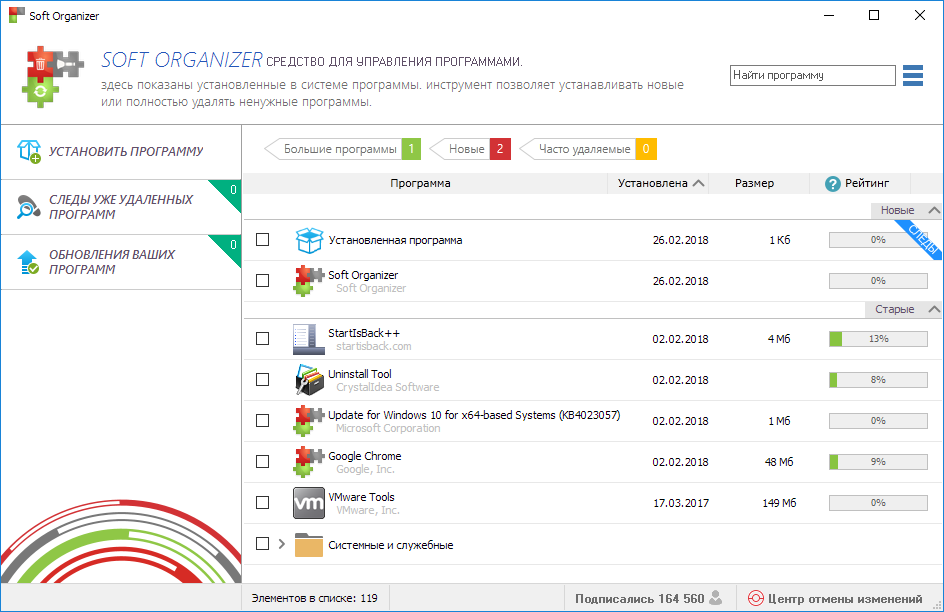 Как удалить программу, которая не удаляется?
Как удалить программу, которая не удаляется?
Известно, что некоторые сторонние программы трудно удалить на ПК с Windows. Один из способов справиться с ними — «вступить во владение» такими программами с помощью простого щелчка правой кнопкой мыши. Только пользователи с правами администратора могут удалить их из системы.
Вы также можете перейти в «Диспетчер задач» и удалить программу из активного списка, щелкнув правой кнопкой мыши и выбрав «Завершить задачу».
2. Нужен ли сторонний деинсталлятор?
Нет, по крайней мере изначально. Вы найдете довольно много собственных методов удаления вредоносных программ из Windows. Однако, если они не сработают, вам, возможно, придется выбрать стороннее приложение, такое как Revo Uninstaller.
3. Могут ли сайты бесплатных загрузок быть источником неустановляемого программного обеспечения?
Да. Многие удаляемые программы можно найти на веб-сайтах и по ссылкам для скачивания, которые не очень заслуживают доверия. У нас есть удобный список безопасных веб-сайтов для загрузки и установки программ для Windows 10/11.
У нас есть удобный список безопасных веб-сайтов для загрузки и установки программ для Windows 10/11.
Саяк Борал
Саяк Борал — технический писатель с более чем одиннадцатилетним опытом работы в различных отраслях, включая полупроводники, Интернет вещей, корпоративные ИТ, телекоммуникации OSS/BSS и сетевую безопасность. Он писал для MakeTechEasier по широкому кругу технических тем, включая Windows, Android, Интернет, руководства по оборудованию, браузеры, программные инструменты и обзоры продуктов.
Подпишитесь на нашу рассылку!
Наши последние учебные пособия доставляются прямо на ваш почтовый ящик
Подпишитесь на все информационные бюллетени.
Регистрируясь, вы соглашаетесь с нашей Политикой конфиденциальности, а европейские пользователи соглашаются с политикой передачи данных. Мы не будем передавать ваши данные, и вы можете отказаться от подписки в любое время.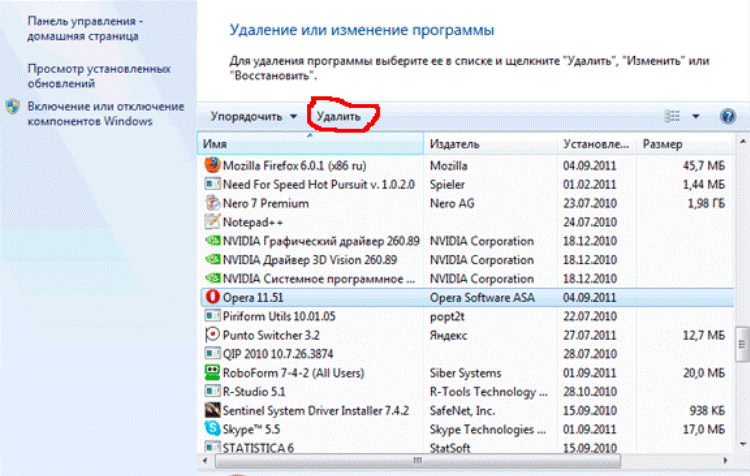




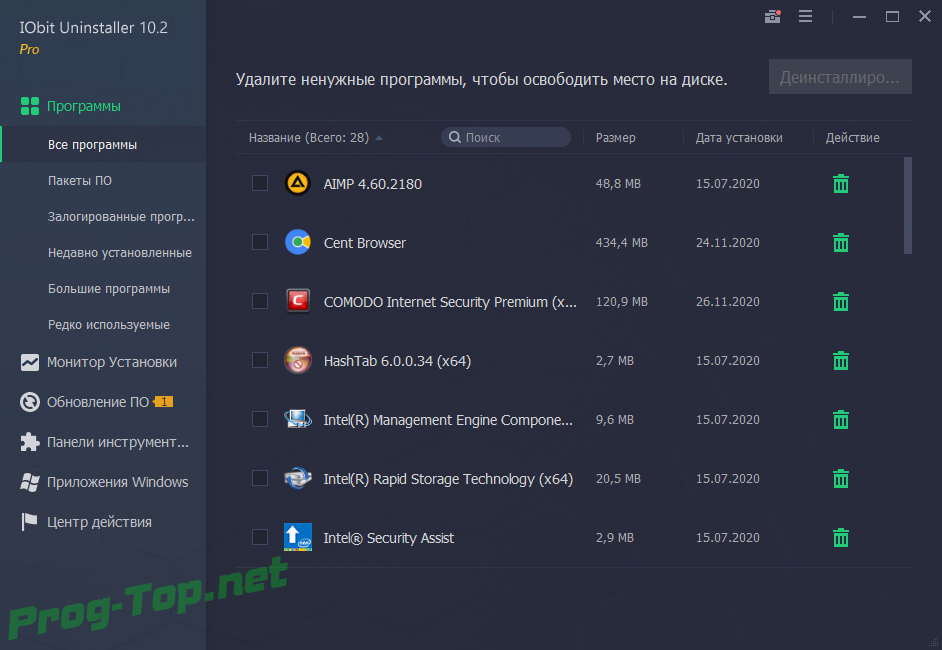 (Самый простой способ полностью избавиться от них — использовать инструмент Creative Cloud Cleaner.)
(Самый простой способ полностью избавиться от них — использовать инструмент Creative Cloud Cleaner.)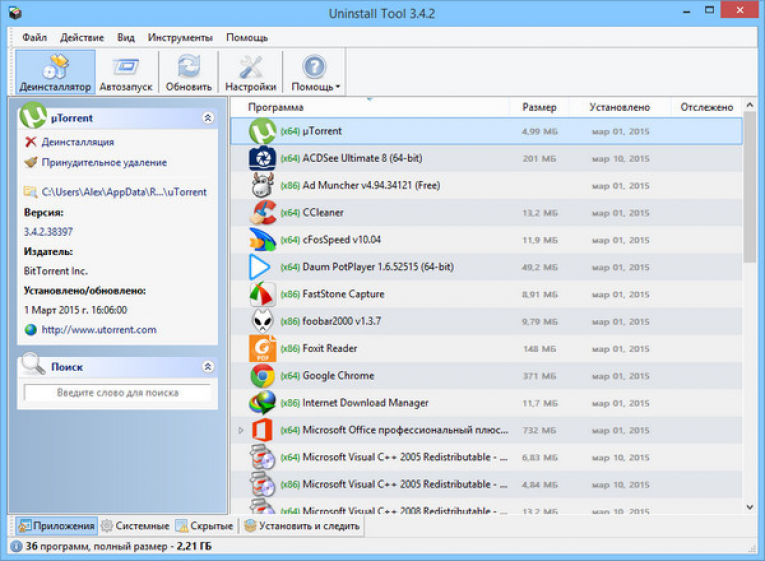

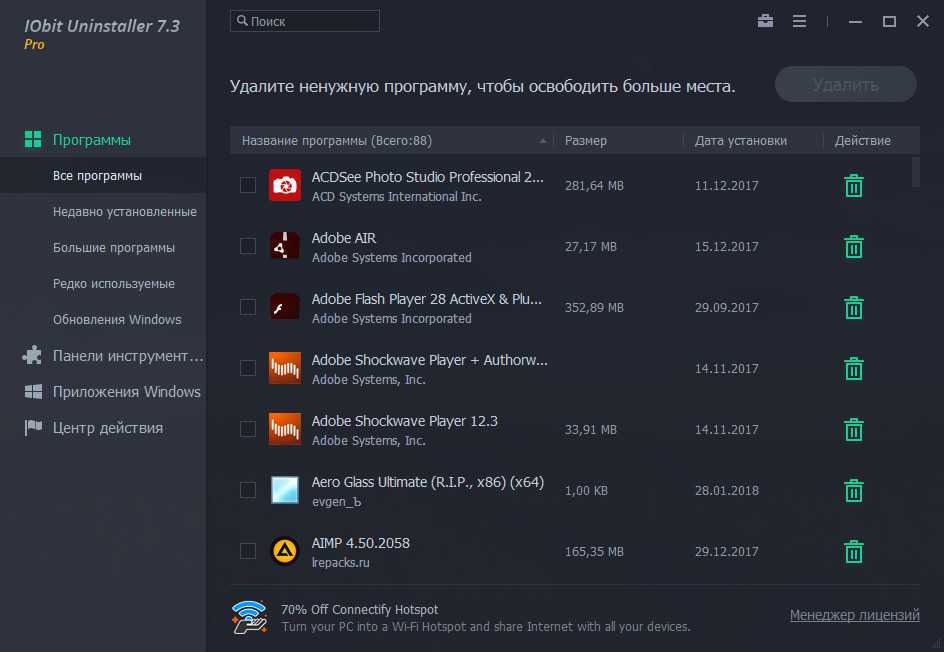
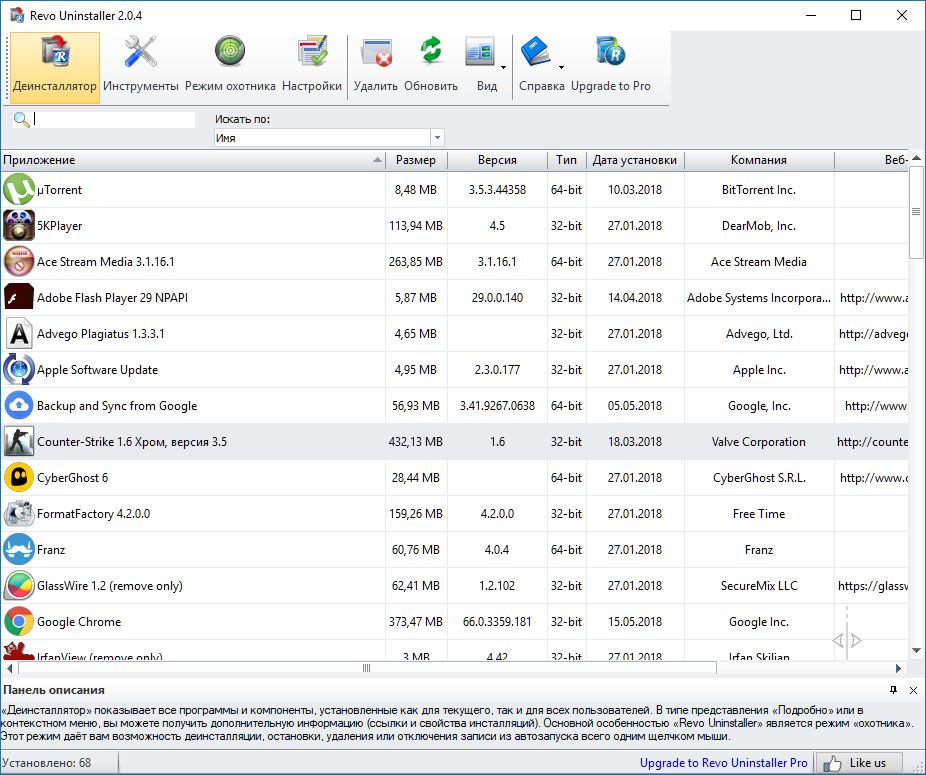

 Вам больше не нужно стороннее приложение для очистки ПК для настройки вашей системы.
Вам больше не нужно стороннее приложение для очистки ПК для настройки вашей системы.
